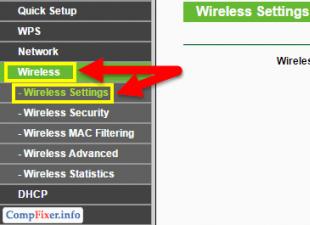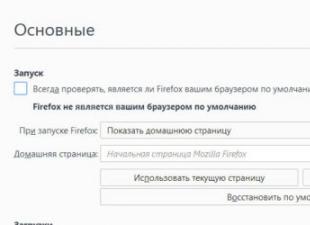Первые вопросы, коими задаются новоиспечённые пользователи: где взять, как поставить, что это за зверь, где, как и что двигать, и делать? Кошмар. Вот какими мыслями обычно забита голова новичка и именно от них мы будем избавляться в первую очередь.
Итак, начнём с поиска и установки ККита.
Установка
Зайдите в ваш Steam аккаунт, затем найдите вкладку View (Вид), а в ней Tools (Инструменты):
В открывшемся списке всевозможных утилит ищем Creation Kit и нажимаем по строчке правой кнопкой мыши и в появившемся списке выбираем Install Game…
После установки редактора, запустить его мы сможем либо при помощи стима: TOOLS/Creation Kit и двойной клик по строке (то есть через тоже место где мы его и устанавливали), либо через C:\Program Files\Steam\steamapps\common\skyrim\CreationKit.exe, но работать автономно в КК без Стима не получится, ибо программа привязана к стим аккаунту.
ESM & ESP, Создание первого ESP плагина
Первое с чего следует начать работу ККита после его открытия это со знакомством с типами файлов игры, а именно ESM и ESP.
ESM – Мастер-файл игры, который является, по сути, одним большим сборником различных модификаций и файлов игры на основе которого создаются более маленькие модификации – esp. Внутриигровые файлы не могут быть отредактированы в ESM.
ESP – плагин обычно образованный при помощи ESM файла, но имеющий возможность редактирования внутриигровых файлов находящихся в ESM, а так же добавление совершенно новых функций и файлов в игру самим esp.
А теперь создадим наш первой ESP (плагин), в котором мы будем работать в дальнейшем.

Вот так вот выглядит TES V Creation Kit в чистом виде, без загруженного ESM, уверен, что КСеров Oblivion"a, а ныне китеров Skyrim’a затронет ностальгия от увиденного.
Итак, для того, чтобы создать, наш первый рабочий esp, нам предстоит активировать мастер-файл игры (esm).

Кликаем по вкладке File (самая крайняя левая вкладка), в появившемся списке кликаем по Data.
В появившемся окне кликаем два раза левой кнопкой мыши по Skyrim.esm, а затем нажимаем ОК и начнём загрузку файлов, игнорируя все ошибки, кликая в появляющихся окнах по ОК (ошибки могут возникать, из-за некоторой несовместимости переводов в изначальной версии ККита).

Загрузив мастер-файл, кликаем по File и в появившемся списке кликаем по Save.
Появляется следующее окно:

В строке «Имя файла» мы пишем название esp-файла. В данном случае – yourfirstplug
ПОЗДРАВЛЯЮ! Вы создали свой первый плагин, а теперь нам предстоит непосредственное изучение самого ККита, но сначала мы научимся активации плагина.
Активация плагина

Заходим сюда же (Data), находим в появившемся окне Data наш плагин, в данном случае yourfirstplug.esp, выделяем его и внизу нажимаем на эту кнопку: ![]() Set as Active File (Сделать активным файл). После данной манипуляции Status (Статус) будет изменён с Plugin File на Active File, нажимаем ОК. Готово, наш плагин активен и мы можем начинать работу.
Set as Active File (Сделать активным файл). После данной манипуляции Status (Статус) будет изменён с Plugin File на Active File, нажимаем ОК. Готово, наш плагин активен и мы можем начинать работу.
С наилучшими пожеланиями,
5nosmoking
Файловое расширение ESP является одним из самых специфических и может быть сразу нескольких категорий:
- ESP (полн. Fallout 3 Plugin File ) - программный плагин, используемый в качестве настройщика игрового трехмерного шутера Fallout 3 and Fallout: New Vegas . Формат ESP в этом случае может включать самые разнообразные параметры настроек, включая персонажей, диалоги и комментарии, процесс развития игрового сюжета, свойства окружающего пространства и многое другое содержимое.
Данное расширение допустимо использовать как для изменения уже существующих параметров игровой программы, так и добавления новых. Форматировать свойства игры можно с использованием компоненты G.E.C.K. (the Garden of Eden Creation Kit), разработчиком которой является компания Bethesda Softworks .
Примечательно, что ESP формат не работает автономно, а является дополнением к основному файлу и не загружается без него. Более того, все параметры настроек, которые были в ESM, перезаписываются на те, которые находятся в ESP. Это вызвано тем, что загрузка ESP расширения хронологически случается позже загрузки ESM. Таким образом, пользователь, переписывая ESP файл, может просто изменять свойства игры, которые были заданы “по умолчанию”.
- ESP (полн. Elder Scrolls Plugin File ) - игровой плагин, используемый в версиях игровых программ The Elder Scrolls (TES). Формат ESP является дополнением ESM расширения и может содержать различные параметры, например, новые графические фрагменты изображений, игровой контент и виды оружия. ESP файлы взаимодействуют с головными ESM файлами и перезаписывают текущую информацию, которая происходит в процессе геймплея.
- ESP формат (полн. ACD/Labs Dataset ) относится к типу файла программной утилиты Advanced Chemistry Development . Данное программное обеспечение предназначено для анализа, сбора и хранения данных, связанных с химическими свойствами молекул. ESP файл может содержать информацию о физико-химических и биологических свойствах веществ, значении токсичности, параметрах хроматографического метода анализа.
Программы для открытия ESP файлов
Исходя из принадлежности к категории и области своего практического применения, ESP формат может быть открыт и отформатирован с использованием следующих программных приложений:
- Bethesda Softworks GECK или Bethesda Softworks Fallout: New Vegas (ESP формат представляет собой программный плагин, используемый в качестве настройщика игрового трехмерного шутера Fallout ).
- Bethesda Softworks The Elder Scrolls: Oblivion / Skyrim или The Elder Scrolls Construction Set (ESP формат - игровой плагин, используемый в версиях игровых программ The Elder Scrolls).
- ACD/SpecManager или ACD/Structure Elucidator (ESP файл - файл, содержащий информацию о физико-химических и биологических свойствах веществ).
Если при открытии расширения ESP возникает ошибка, причины могут заключаться в следующем:
- поврежден или инфицирован файл;
- файл не связан с реестром ОС (выбрано некорректное приложение для воспроизведения или не произведена инсталляция конкретного плагина);
- недостаточно ресурсов устройства или ОС;
- поврежденные или устаревшие драйвера.
Конвертация ESP в другие форматы
Уникальная структура и область применения ESP для каждого конкретного случая не предоставляют возможностей для конвертации данного формата в другие расширения. Попытки конвертации расширения в другой формат могут не только не дать никаких практических результатов, но и повредить исходный файл. В этой связи трансляция данного формата практически не практикуется.
Почему именно ESP и в чем его достоинства?
ESP формат является популярным и востребованным исключительно в среде любителей ролевых видеоигр. Благодаря ESP расширению у пользователя появляется уникальная возможность варьировать параметрами геймплея: интегрировать в игровую программу новые виды оружия, графические фрагменты изображений, свойства окружающего пространства и.т.д.
Применяются ESP файлы в таких узкоспециализированных областях, как химия и фармацевтика: ESP файл может содержать информацию о физико-химических и биологических свойствах веществ, значения токсичности, параметры хроматографического метода анализа.
Как создать плагин ( esp ) без использования редактора Creation Kit
Не секрет, что файлы esp к игреSkyrim начали появляться практически сразу после релиза игры. У многих возникал вопрос - каким образом вообще создаются эти файлы, если сам официальный редактор от студии-разработчика еще не вышел?
Опять же причина в технической схожести последних игр Fallout и Skyrim . Не скрою, я пробовал загружать esp в редакторе Fallout (Geck), и в отличие от Construction Set , файлы иногда действительно загружались. Впрочем, толку от этого не было никакого, редактор не показывал ресурсов и не давал никакой возможности сохранения.
Собственно,на поиски самого решения я потратил довольно много времени и вот случайно на форуме сайта bethsoft.com наткнулся на туториал "Making New Smithing Recipes (pre-CK) without the Creation Kit ". Так же, пользуясь случаем, хочу выразить благодарность bussareas за неоценимую помощь в разрешении этого вопроса.
С чего начать!
В первую очередь вам понадобится менеджер модов для Fallout 3, т.е. FOMM . Только не используйте русифицированные менеджеры, с ними могут быть проблемы. Так же, вероятно, понадобится и установленная игра Fallout 3, но, возможно, есть способ обойтись и без неё, я не проверял.
Собственно, нужен даже не сам FOMM , сколько одна из крохотных утилит, встроенных в него. А точнее, речь идет о шестнадцатиричном редакторе TESSnip . Эта простенькая программа позволяет открывать esm /esp , игнорируя версию файла, а так же зависимости от файлов-мастеров, редактировать их и сохранять изменения в виде отдельногоesp , т.е. как раз то, что нужно.
Продублируйте Skyrim .esm в папку Fallout 3/Data , т.к. FOMM по умолчанию ссылается именно на нее.
Прим: в оригинальном туториале было упоминание, что можно создать дубликат TESV. exe и переименовать его в falloutnv.exe., чтобы FOMM ссылался на папку Skyrim . Однако, как я ни пытался это сделать, у меня ничего не вышло. Возможно, этот фокус не работает при установленной игре Fallout 3, либо он вообще не работает на лицензионной копии игры.
Создаем заготовку esp
Запустите FOMM . В открывшемся окне со списком доступных плагинов выберете Skyrim .esm и через лкм вызовете окно. Выбираете Open in TESsnip . Загрузка может длиться довольно долго, в зависимости от "силы" вашего ПК. После окончания загрузки откроется вот такое окно со списком групп объектов/параметров . Собственно, в этом окне показано почти то же самое, что демонстрирует FNVEdit или новая программа-демонстратор Skyrim Viewer , только более сжато:
Для начала следует создать так называемый шаблон, заготовку для последующих файлов esp . Кликните на кнопке File и выберете New . Под мастером сразу же появится заготовка New plugin (название дается по дефолту), сразу же дадим ему привязку к мастеру, а после уже расставим все данные. Кликните на кнопке Edit , и выберете Add Master (Ctrl +M ). В открывшемся окне либо укажите путь к нужному мастеру, либо просто впишите его.
Далее кликните на TES 4 (пусть вас не смущает невольный намек на Oblivion , прожка брала свое начало еще с OBMM ), и внизу увидите 4 параметра, отвечающих за заголовок esp .
ВHEDR хранится:
Версия файла. Она должна быть равна 0,94 (именно запятая, не точка), как и версия мастера Skyrim ...Странная штука, мне встречались esp с версиями 0,85, и они успешно работают.
Количество записей. В заготовке можно не менять значение, но на будущее - количество записей должно быть равно количеству изменений (включаяTES 4), включенных вesp . Этот параметр лучше редактировать непосредственно перед финальным сохранением esp .
Трехмерное пространство (или что-то вроде этого) (Unknown ). Рекомендуется ставить значение 2048.
ВCNAM хранится:
Вот и все, заготовка готова. Теперь для того, чтобы не прописывать постоянно все эти данные, достаточно будет загрузить в TESsnip эту заготовку. Кликните на кнопке File и выберете Save . Сохранять файл можно куда угодно, причем сохранять не только в esp , но и в esm . Я назвал заготовку Empty .esp
Кромсание Skyrim . esm
Как создаются играбельные esp, наверное, лучше будет показать на небольших примерах. Я пока еще сам не до конца освоился в возможностях этого редактора, но думаю его использование будет актуальным даже после выхода официального редактора для Skyrim .
Загрузите шаблон Empty .esp в TESsnip , так же в паре с ним загрузите Skyrim .esm , как источник ресурсов. В качестве примера изменим время перезагрузки игры в случае смерти героя. Я уже давно сделал для себя этот фикс, чтобы не ждать постоянно по 5 секунд, теперь это сможете сделать и вы.
За время перезагрузки отвечает игровая настройка fPlayerDeathReloadTime, она находится в группе GameSettings (GMST ). Скопируйте группу GMST из Skyrim .esm в Empty .esp известной комбинацией Ctrl +C ->Ctrl +V . После удалите все лишние настройки (кнопка Delete ), но пока не торопитесь это делать, возможно, вы захотите изменить кое-что еще. Отыщите настройку fPlayerDeathReloadTime, измените показатель Float Value через DATA .EDID не трогать, это EditorID , он меняться не должен ни в коем случае!
В качестве 2-го примера рассмотрим возможность изменить ход игрового времени в игре. За течение игрового времени отвечает глобальная переменная TimeScale , которая находится в группе GLOB . Таким же способом копируем группу из Skyrim .esm в Empty .esp с последующим удалением лишнего. По умолчанию, время в игре уравновешено в пропорции 20:1 от реального. Уменьшение значения 20 - замедлит течение времени, увеличение - наоборот ускорит. Для редактирования FLTV используйте соответствующую сноску снизу.
Рассмотрим пример посложнее - создание уникального предмета, наложение на него чар и добавление в игру. Загрузим шаблон в редакторе.
Необходимо создать сам предмет. Ресурс можно взять опять же из Skyrim .esm , к примеру, двемерский меч. Все оружие игры находится в группе WEAP , копируем ее в шаблон и пока на этом все. Далее необходимо найти зачарование. Полностью весь энчант содержится в группе ENCH , копируем ее тем же способом. Теперь нужно добавить предмет в игру - лучше (и легче) всего это сделать через контейнер, например, контейнер торговца. Все контейнеры в игре - это группа CONT .
Теперь приступаем к обработке. Из скопированной группы WEAP удалите все записи, кроме EnchDwarvenSwordTurn04, его возьмем за основу. Измените его EditorID через EDID , например, наzM EnchDwarvenSword, что присуждает ему уникальность. Так же можете изменить и FormID через двойной клик на самом предмете. Если этого не сделать, все копии дефолтного двемерского меча, что мы выбрали, могут подвергнуться дальнейшим изменениям. Далее - из скопированной группы ENCH выберите чар. Старайтесь выбрать чар, в записи которого есть Weap /Weapon (для оружия). Вы можете использовать дефолтный выбранный чар, тогда EditorID менять не требуется, но если решите его изменить, то отредактируйте так же и EditorID этого чара, создав новую разновидность. Изменить параметры самого чара можно через сноски E -NIT (маг.эффект), E -FID (продолжительность), E -FIT (сила).
В качестве образца я взял чар EnchWeaponFireDamage03, без редактирования. Теперь контейнер. При выборе контейнера следует сразу уяснить две простые вещи: 1.Контейнеры торговцев почти всегда имеют в своем EditorID вставку Merchant (торговец). 2. Запомните - нельзя добавлять кому попало что попало. Если вы добавите оружие в контейнер продавцу-алхимику, конечно же, вы не обнаружите его в продаже. То же самое и наоборот - добавив травы оружейнику, не рассчитывайте обнаружить их в игре... Я решил добавить свой меч торговцу в "Пьяный охотник" (Вайтран). Все остальные записи можно удалить. В итоге у вас должно получиться вот так:
Конечно же, это еще не все. Теперь повесим чар на меч. Выделяем меч и в сноске EITM выбираем наше единственное оставшееся в моде зачарование. Жмем Save , все чар установлен. При желании вы можете изменить показатель EAMT - это количество зарядов меча, по дефолту оно равно 2000, но можете изменить на 5000, или иначе. В сноске FULL дайте название своему предмету, я назвал свой меч просто "Мой двемерский мечик"... Возможно, вас заинтересует сноска MODL , это путь к модели меча. Вы можете изменить его, указав путь к иной модели, к примеру, созданной самостоятельно. Прим: изменить название и путь к модели можно так же через программу FNVEdit.
Ну, и последнее - нужно добавить предмет в контейнер торговца. Выделяем контейнер и дублируем любой из показателей CNTO (это предмет в контейнере), не нужно изменять никаких дефолтных установок существующих предметов в контейнере, просто продублировать один из них и все. Теперь открываем его, вы увидите вот такое окно:
Нужно изменить Hex , это цифры в левом верхнем углу окна. Эти же цифры обозначают FormID предмета. Заменить существующие цифры на FormID , только цифры нужно вводить как бы парами и задом наперед. Например, ID моего меча 010acc4c, но я ввожу его так: 4С СС 0A 01. Последняя цифра означает количество, я его изменяю на 01, т.е. теперь в продаже будет только 1 меч. Вы можете проверить свой результат, нажав клавишу Look Up . Если вы все сделали верно, то в строке напротив появится EditorID вашего предмета. Жмем Save , все данные для мода внесены.
Прим: Маленькая хитрость - существует еще более простой способ добавления предмета, и многим он хорошо известен. C помощью TESsnip присвойте вашему предмету FormID , у которого цифры начинаются с нулей, например, 000ххххх. После этого можно спокойно добавить предмет в игре через консоль, используя команду player . additem.
Таким же образом вы можете добавить в игру абсолютно любой предмет с самыми разными параметрами и избрать разные способы получения. Если идея покупки вас не прельщает, добавьте предмет в любой иной контейнер, или можно сделать так, чтобы он появлялся, к примеру, в трупе дракона...
Тестирование.
Ну что же, осталось только подключить esp и протестировать в игре.
То на вашем компьютере могут присутствовать файлы формата ESP. Но вот открыть их или редактировать будет не так-то просто. Важно сначала понять, для чего они и какую функцию выполняют.
Файл с расширением ESP: как и чем открыть?
Для чего нужны эти файлы?
Формат ESP - Elder Scrolls Plugin File. То есть файл, который содержит в себе плагин для Elder Scrolls. Но подходит это расширение не только для Elder Scrolls, но и для другой серии от Bethesda - Фоллаут. Файлы используются для добавления нового контента, изменения графики и других игровых модификаций. Они взаимодействуют с документами ESM - эти по умолчанию стоят в игре. ESP же заменяют их и во время геймплея перезаписывают данные. Мало открыть такой документ, нужно уметь с ним работать.

Таким образом, все моды для двух популярных детищ «Беседки» состоят из документов такого формата. Открыть и видоизменить их самостоятельно - трудное дело. Чаще геймеры просто качают с интернета нужные плагины для модификации и добавляют их в папку с игрой.
Как открыть?
Будет мало смысла, если вам удастся просто открыть эти файлы. Но в некоторых случаях это будет оправдано. Например, если вы поставили на Skyrim слишком много модов и папка с TESS сильно засорилась, плюс стала гораздо «тяжелее». В таком случае будет удобно объединить несколько плагинов в один, чтобы их не было слишком много.
Объединение двух файлов в один
Объединить эти документы довольно трудно. И всё же для самых заядлых геймеров существуют некоторые способы, как это сделать. Вот один из них, правда, в сильно упрощённом варианте.
- Архивация данных модификации в архив BSA.
- Подключение к нему ESP, через который вся информация будет передаваться.
ВНИМАНИЕ. BSA - специальный игровой формат архивов. В таком документе может содержаться большое количество различных текстур, настроек и прочих данных, влияющих на разные изменения в игровом процессе. При желании так можно упаковать даже целый мир, вот только если делать вручную, на это уйдёт очень много времени.
Архив BSA создать не так-то просто, особенно если моды сами по себе его не имеют. Для этого нужны специальные утилиты: TES5Edit, OpenSky, BSAopt, BSA Browser. В этих же утилитах можно создать связку с одним файлом ESP и, наконец, объединить файлы в один контейнер, который и будет подаваться напрямую в игру. К тому же, возможно, потребуется конвертация документов ESM, чтобы правильно запаковывать или распаковывать BSA.

Можно пойти и более простым путём. Для этого как раз предназначена программа TES5Edit. Она служит для объединения двух файлов. Кроме того, утилита сканирует различные плагины на предмет конфликта, то есть не даёт модификациям засорять игру, сталкиваться между собой и глючить. Объединять два ESP в один, как говорят мастера, стоит только на свой страх и риск, так как в разных случаях полученный плагин может себя повести по-разному.
- Для объединения также потребуется утилита Merge Plugins xEdit Script.
- Её нужно поместить в папку Edit Scripts, которая расположена в папке с программой.
- Запускаем
- Выбираем плагины, которые хотим открыть и объединить.
- Щёлкаем ПКМ по плагину и жмём Apply Script.
- Выбираем Merge Plugins, нажимаем ОК.
- Ставим галочки напротив нужных модификаций.
- Придумываем название для нового ESP.
- Нажимаем ОК на всех всплывающих окнах.
Как видите, даже для знающих людей это довольно большая и трудная работа. Необходимо научиться редактировать файлы такого формата в утилитах и затем их объединять. Однако всё это может принести существенные изменения в игровой процесс: Fallout и Skyrim
При наличии на компьютере установленной антивирусной программы можносканировать все файлы на компьютере, а также каждый файл в отдельности . Можно выполнить сканирование любого файла, щелкнув правой кнопкой мыши на файл и выбрав соответствующую опцию для выполнения проверки файла на наличие вирусов.
Например, на данном рисунке выделен файл my-file.esp , далее необходимо щелкнуть правой кнопкой мыши по этому файлу, и в меню файла выбрать опцию «сканировать с помощью AVG» . При выборе данного параметра откроется AVG Antivirus, который выполнит проверку данного файла на наличие вирусов.
Иногда ошибка может возникнуть в результате неверной установки программного обеспечения , что может быть связано с проблемой, возникшей в процессе установки. Это может помешать вашей операционной системе связать ваш файл ESP с правильным прикладным программным средством , оказывая влияние на так называемые «ассоциации расширений файлов» .
Иногда простая переустановка Bethesda Softworks TES Construction Set может решить вашу проблему, правильно связав ESP с Bethesda Softworks TES Construction Set. В других случаях проблемы с файловыми ассоциациями могут возникнуть в результате плохого программирования программного обеспечения разработчиком, и вам может потребоваться связаться с разработчиком для получения дополнительной помощи.
Совет: Попробуйте обновить Bethesda Softworks TES Construction Set до последней версии, чтобы убедиться, что установлены последние исправления и обновления.

Это может показаться слишком очевидным, но зачастую непосредственно сам файл ESP может являться причиной проблемы . Если вы получили файл через вложение электронной почты или загрузили его с веб-сайта, и процесс загрузки был прерван (например, отключение питания или по другой причине), файл может повредиться . Если возможно, попробуйте получить новую копию файла ESP и попытайтесь открыть его снова.
Осторожно: Поврежденный файл может повлечь за собой возникновение сопутствующего ущерба предыдущей или уже существующей вредоносной программы на вашем ПК, поэтому очень важно, чтобы на вашем компьютере постоянно работал обновленный антивирус.

Если ваш файл ESP связан с аппаратным обеспечением на вашем компьютере , чтобы открыть файл вам может потребоваться обновить драйверы устройств , связанных с этим оборудованием.
Эта проблема обычно связана с типами мультимедийных файлов , которые зависят от успешного открытия аппаратного обеспечения внутри компьютера, например, звуковой карты или видеокарты . Например, если вы пытаетесь открыть аудиофайл, но не можете его открыть, вам может потребоваться обновить драйверы звуковой карты .
Совет: Если при попытке открыть файл ESP вы получаете сообщение об ошибке, связанной с.SYS file , проблема, вероятно, может быть связана с поврежденными или устаревшими драйверами устройств , которые необходимо обновить. Данный процесс можно облегчить посредством использования программного обеспечения для обновления драйверов, такого как DriverDoc .

Если шаги не решили проблему , и у вас все еще возникают проблемы с открытием файлов ESP, это может быть связано с отсутствием доступных системных ресурсов . Для некоторых версий файлов ESP могут потребоваться значительный объем ресурсов (например, память/ОЗУ, вычислительная мощность) для надлежащего открытия на вашем компьютере. Такая проблема встречается достаточно часто, если вы используете достаточно старое компьютерное аппаратное обеспечение и одновременно гораздо более новую операционную систему.
Такая проблема может возникнуть, когда компьютеру трудно справиться с заданием, так как операционная система (и другие службы, работающие в фоновом режиме) могут потреблять слишком много ресурсов для открытия файла ESP . Попробуйте закрыть все приложения на вашем ПК, прежде чем открывать Elder Scrolls Plugin File. Освободив все доступные ресурсы на вашем компьютере вы обеспечите налучшие условия для попытки открыть файл ESP.

Если вы выполнили все описанные выше шаги , а ваш файл ESP по-прежнему не открывается, может потребоваться выполнить обновление оборудования . В большинстве случаев, даже при использовании старых версий оборудования, вычислительная мощность может по-прежнему быть более чем достаточной для большинства пользовательских приложений (если вы не выполняете много ресурсоемкой работы процессора, такой как 3D-рендеринг, финансовое/научное моделирование или интенсивная мультимедийная работа). Таким образом, вполне вероятно, что вашему компьютеру не хватает необходимого объема памяти (чаще называемой «ОЗУ», или оперативной памятью) для выполнения задачи открытия файла.
 sushiandbox.ru Осваиваем ПК - Интернет. Скайп. Социальные сети. Уроки по Windows.
sushiandbox.ru Осваиваем ПК - Интернет. Скайп. Социальные сети. Уроки по Windows.